windows适配器无线网络不见了如何解决
短信预约 -IT技能 免费直播动态提醒
本篇内容介绍了“windows适配器无线网络不见了如何解决”的有关知识,在实际案例的操作过程中,不少人都会遇到这样的困境,接下来就让小编带领大家学习一下如何处理这些情况吧!希望大家仔细阅读,能够学有所成!
解决方法:
方法一:
首先我们右键开始菜单。
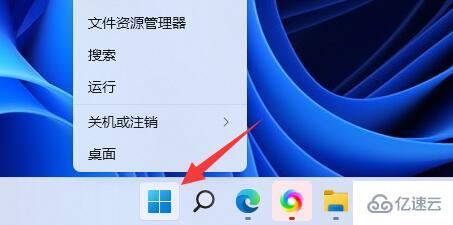
接着打开其中的“设备管理器”

打开后,展开“网络适配器”,查看下面有没有无线网络设备。(一般是带WLAN的)
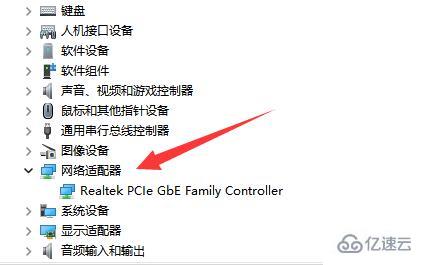
如果没有无线设备,那么右键“网络适配器”,选择“扫描监测硬件改动”
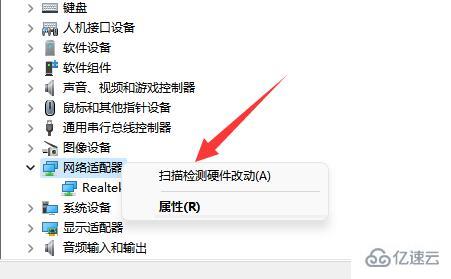
如果扫描都扫描不出,那么就需要拆机,重新插拔一下无线网卡设备了。

方法二:
如果能扫描到无线设备,但是没有无线网络适配器。
那么可以先重启电脑看看能不能解决。
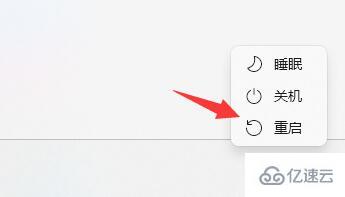
重启都解决不了就右键扫描的无线设备,选择“更新驱动程序”

“windows适配器无线网络不见了如何解决”的内容就介绍到这里了,感谢大家的阅读。如果想了解更多行业相关的知识可以关注编程网网站,小编将为大家输出更多高质量的实用文章!
免责声明:
① 本站未注明“稿件来源”的信息均来自网络整理。其文字、图片和音视频稿件的所属权归原作者所有。本站收集整理出于非商业性的教育和科研之目的,并不意味着本站赞同其观点或证实其内容的真实性。仅作为临时的测试数据,供内部测试之用。本站并未授权任何人以任何方式主动获取本站任何信息。
② 本站未注明“稿件来源”的临时测试数据将在测试完成后最终做删除处理。有问题或投稿请发送至: 邮箱/279061341@qq.com QQ/279061341














